台式机重装系统教程
- 分类:教程 回答于: 2022年08月06日 14:05:17
现如今有很多用户买电脑都喜欢买台式机,因为可以自己组装电脑还可以选择自己想要的配置,但是买回来之后需要自己重装系统才能使用,但是不知道如何重装系统。有用户想了解台式机重装系统,今天我就给大家分享台式机重装系统教程。
工具/原料:
系统版本:windows7
品牌型号:联想小新air16
软件版本:小白一键重装系统 v2290
方法/步骤:
步骤一:我们首先下载小白一键重装系统工具制作U盘启动盘,插入的U盘到电脑,选择U盘模式,单击开始制作U盘启动盘。

步骤二:选择一个自己想安装的操作系统。

步骤三:此时开始下载PE系统镜像文件,下载完成后会开始制作U盘启动盘,出现如下的页面说明制作成功啦。
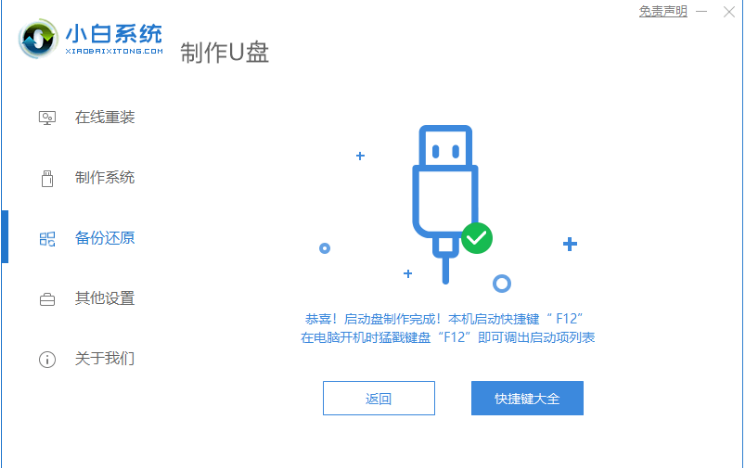
步骤四:重启电脑在开机时需要不间断地按快捷键,在调出来的页面选择USB的选项。

步骤五:电脑进入到PE系统桌面后会自动弹出PE装机工具,勾选自己下载的Windows系统,目标分区选择你的系统盘(通常为C盘),单击安装系统。

步骤六:耐心等待下载完成准备重启电脑。

步骤七:然后就能将win7旗舰版系统安装完成啦。

总结:
上述就是台式机重装系统步骤和详细教程啦,希望能帮助到你们。
 有用
75
有用
75


 小白系统
小白系统


 1000
1000 1000
1000 1000
1000 1000
1000 1000
1000 1000
1000 1000
1000 1000
1000 1000
1000 1000
1000猜您喜欢
- 最好用的win10激活工具2016/11/07
- 爱普生打印机安装步骤2022/05/17
- 讲解pc是什么意思2022/09/17
- 电脑怎样重装系统?2022/07/07
- 中关村电脑配置大揭秘2024/02/20
- 详解电脑上门重装系统多少钱以及如何..2023/04/10
相关推荐
- 系统优化:提升效率,优化用户体验..2024/03/05
- 联想笔记本如何设置光驱启动图文教程..2017/03/14
- 如何重装ie2022/11/29
- 电脑键盘功能基础知识有哪些..2022/10/07
- 一键重装系统和分区2016/10/22
- 重装系统软件使用的方法-怎么使用重装..2022/01/05




















 关注微信公众号
关注微信公众号





